O que é e como usar o Checkout Elements? - Checkout Sun
O Checkout Elements é um checkout embutido diretamente na página de vendas. Nada de redirecionar o cliente para outra página ou abrir pop-ups. O checkout fica ali, fixo na sua página, de forma super natural, sem interromper a experiência e facilitando a compra do seu produto. Tudo fluido, sem confusão!
Quais os diferenciais do Elements?
-
-
Integração total com sua página: O Checkout Elements se adapta à linguagem visual da sua página de vendas, fazendo com que tudo fique alinhado à sua marca.
-
Mobile First: Ele foi projetado para oferecer a melhor experiência no celular, pensando em conversão e usabilidade.
-
Segurança nas transações: Mais segurança para as transações, com tudo rodando no seu próprio domínio.
-
Sem cookies de terceiros: O Checkout Elements funciona dentro do seu domínio, sem preocupações com aquelas políticas de cookies de terceiros que ninguém gosta.
-
Gratuito: O Checkout Elements é gratuito! Não tem taxa extra para usar, só as taxas padrão da Eduzz. Nada de surpresas no seu bolso.
- Personalizações: Você ainda pode usar algumas personalizações como o Chat diretamente no checkout, mas o Tema não é necessário, já que a página pode ser configurada conforme você preferir.
-
Passo a passo
Alerta Importante: O Checkout Elements é um checkout embutido diretamente na sua página de vendas. Caso você ainda não tenha uma página de vendas configurada, você pode criar uma gratuitamente utilizando o Orbit Pages. Basta logar com a sua conta Eduzz! Assim, você terá o ambiente ideal para integrar o Checkout Elements e oferecer uma experiência de compra completa.
![]() Faça login na sua conta e vá até o produto que você deseja:
Faça login na sua conta e vá até o produto que você deseja: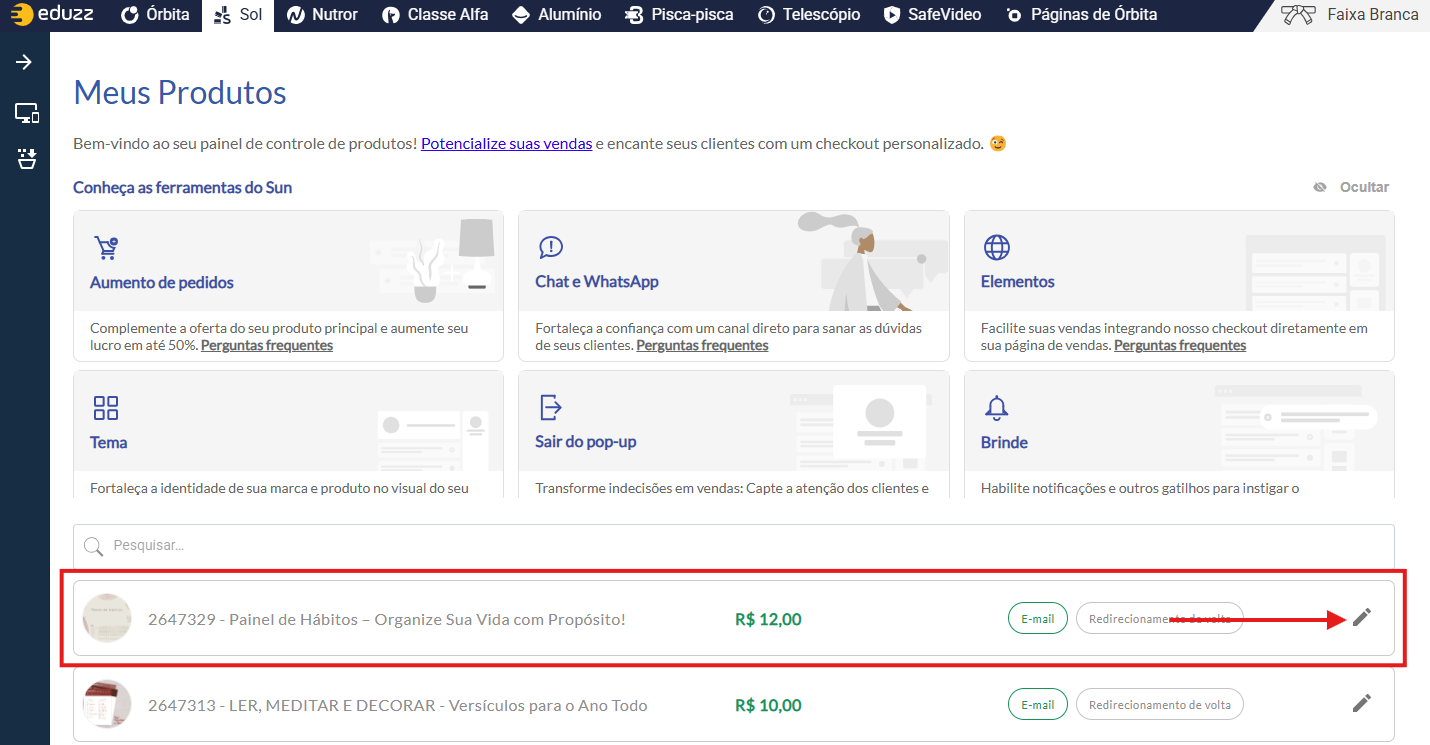
![]() Clique em "Adicionar":
Clique em "Adicionar":

![]() Selecione uma das duas opções de visualização de eventos para aparecerem no Checkout Elements ou na página de vendas:
Selecione uma das duas opções de visualização de eventos para aparecerem no Checkout Elements ou na página de vendas:
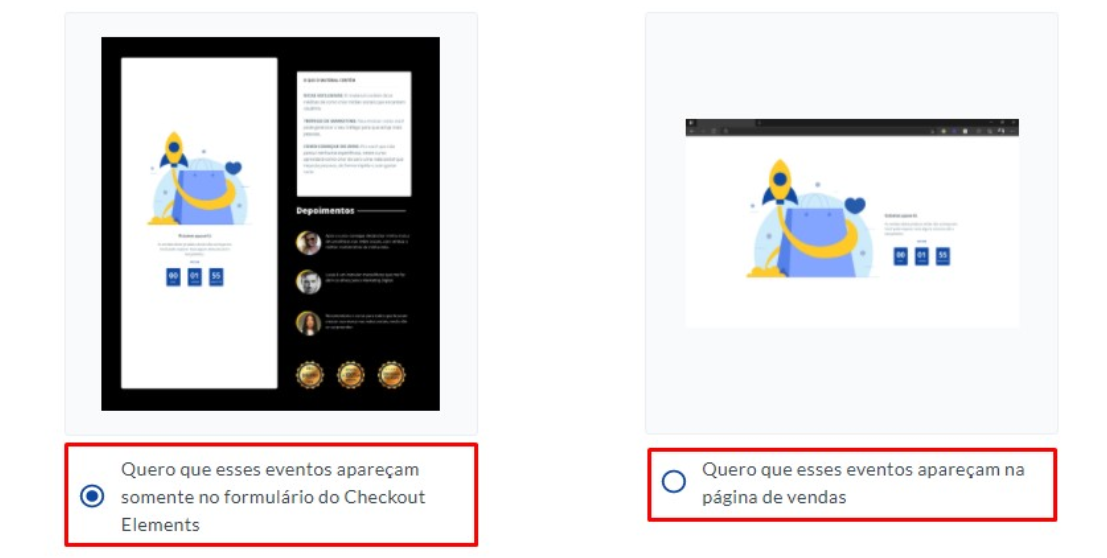
![]() Copie e cole o scrip, manualmente, no código HTML da sua página, no local onde deseja que o checkout apareça:
Copie e cole o scrip, manualmente, no código HTML da sua página, no local onde deseja que o checkout apareça:
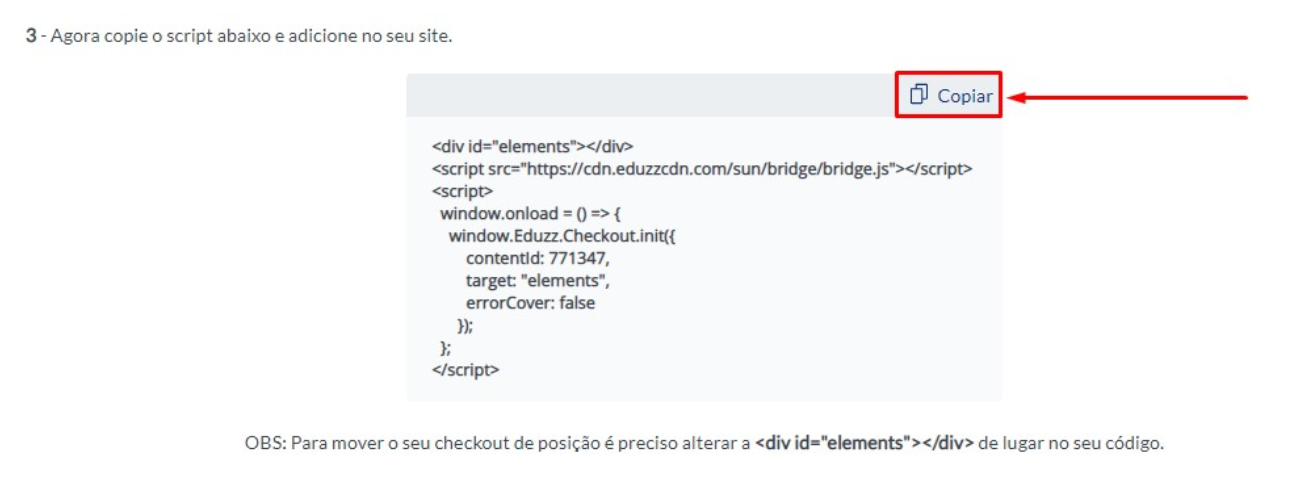
Mas, se sua página foi criada com o Orbit Pages, você não precisa colar o script manualmente. Basta adicionar um novo bloco de Checkout. Para saber como de um play no vídeo
![]() Depois de inserir o script, é só começar a vender!
Depois de inserir o script, é só começar a vender!
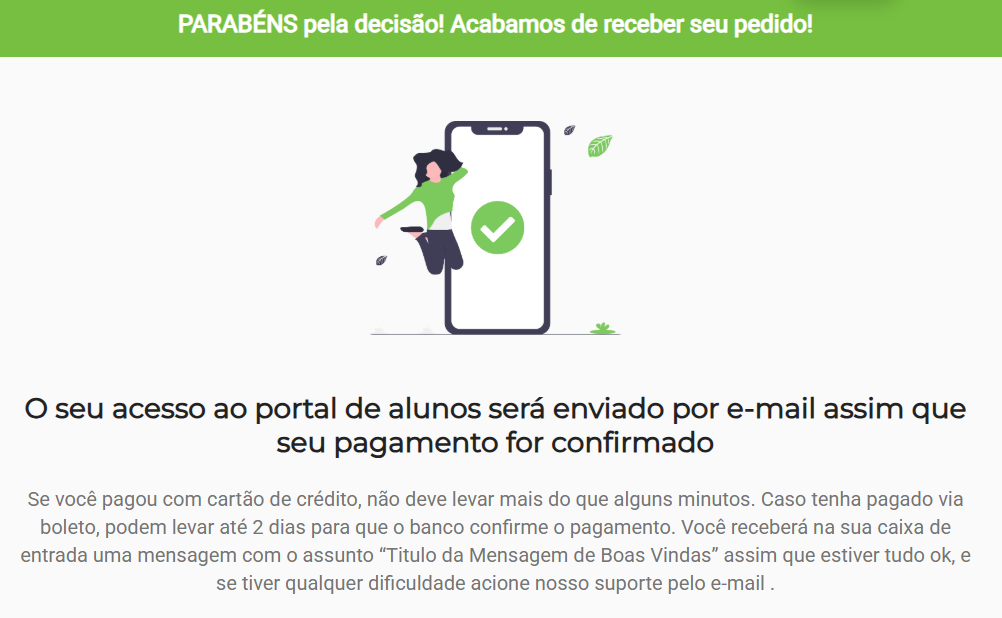
Ah, e um detalhe importante: o Checkout Elements já vem com uma página de obrigado própria, mas se você preferir usar a sua, é só cadastrar no MyEduzz.
Configurando página de obrigado externa
Se você já tem uma página de obrigado própria, ainda falta um detalhezinho para terminar de vez! Sem essa passo, suas configurações de pixel podem não funcionar corretamente.
Basta adicionar o script de rastreamento indicado abaixo. Isso é super importante para transações que não são finalizadas imediatamente no checkout, como as feitas via Pix ou boleto.
Indicações de tamanho para visualização em Desktop e Mobile:
-
Desktop: Largura mínima de 700 px;
-
Mobile: Largura de 100% da página;
Agora, dá uma olhadinha em como ficará a sua página com o Checkout Elements:
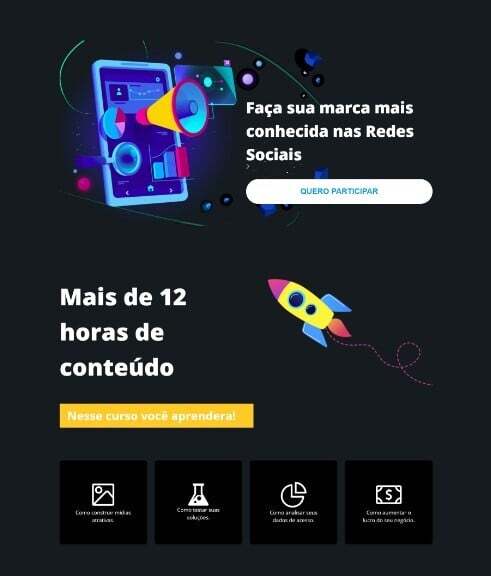
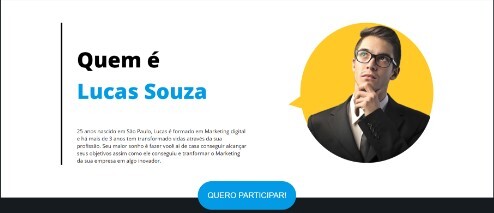
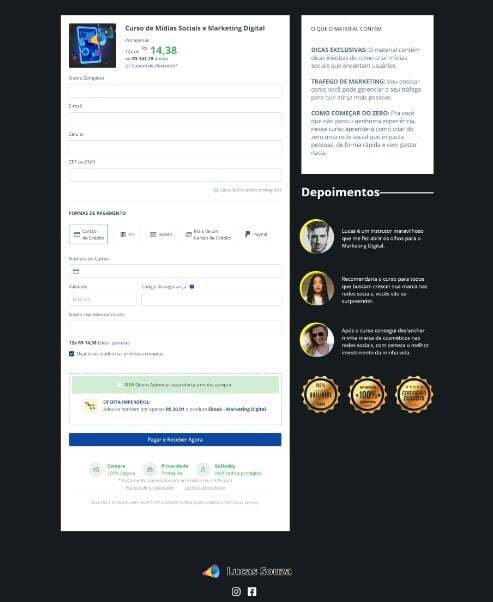
Ficamos muito felizes em poder ajudar você a transformar a experiência de compra dos seus clientes e, claro, sem custos extras! Se precisar de mais alguma coisa, estamos aqui para te apoiar!
Ainda precisa de ajuda? Estamos prontos para te atender! 🙂
Caso ainda haja dúvidas, envie uma solicitação à nossa equipe de suporte por meio do link do formulário.
Neste link, serão solicitadas algumas informações para validar sua identidade. É por meio dele que você poderá relatar seu problema, permitindo que sua dúvida seja encaminhada à equipe de atendimento e garantindo que sua solicitação seja devidamente atendida. 😉